 Hardware-Tutorial
Hardware-Tutorial
 Hardware-Neuigkeiten
Hardware-Neuigkeiten
 So verbinden Sie die Apple Watch mit dem Fengwo-Netzwerk
So verbinden Sie die Apple Watch mit dem Fengwo-Netzwerk
So verbinden Sie die Apple Watch mit dem Fengwo-Netzwerk
Viele Benutzer wissen nach dem Kauf einer Apple Watch nicht, wie sie das Fengwo-Netzwerk einrichten sollen. Wenn sie es nicht einrichten, können sie das Telefon und andere Funktionen nicht unabhängig nutzen auf dem mit der Uhr gekoppelten Apple-Telefon.
So verbinden Sie die Apple Watch mit dem Fengwo-Netzwerk
1. Öffnen Sie die „Watch-APP“ auf Ihrem Telefon und suchen Sie nach „Fengwo-Netzwerk“
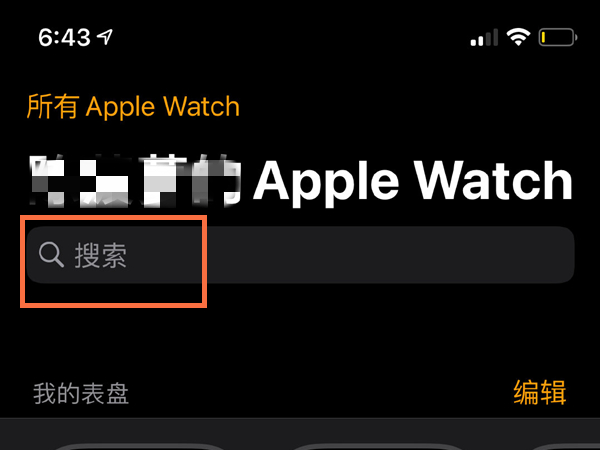 2. Klicken Sie auf „Fengwo-Netzwerk festlegen“ und fertig.
2. Klicken Sie auf „Fengwo-Netzwerk festlegen“ und fertig.
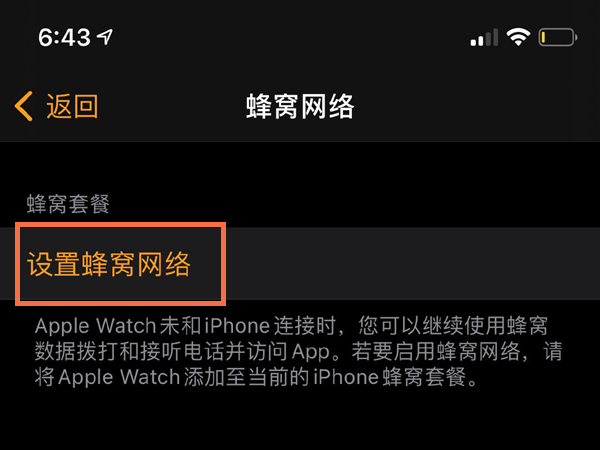 Apple Watch Fengwo Network Extended Reading
Apple Watch Fengwo Network Extended Reading
1. Um Fengwo Network auf dem Mobiltelefon einzurichten, muss der Benutzer nur den Anweisungen des Bedieners folgen, um die folgenden Vorgänge auszuführen.
2. Wenn die Uhr mit dem Fengwo-Mobilfunknetz verbunden ist, kann der Benutzer die Signalstärke im „Kontrollzentrum“ oder auf dem Zifferblatt überprüfen.
3. Einige Apple Watch Hi, die das Fengwo-Netzwerk unterstützen, wechseln automatisch zum stromsparendsten verfügbaren drahtlosen Netzwerk. Wenn es nicht verwendet werden kann, wird versucht, eine Verbindung zu UMTS herzustellen
Verwandte Lektüre: So passen Sie Uhrzeit und Datum anDas obige ist der detaillierte Inhalt vonSo verbinden Sie die Apple Watch mit dem Fengwo-Netzwerk. Für weitere Informationen folgen Sie bitte anderen verwandten Artikeln auf der PHP chinesischen Website!

Heiße KI -Werkzeuge

Undresser.AI Undress
KI-gestützte App zum Erstellen realistischer Aktfotos

AI Clothes Remover
Online-KI-Tool zum Entfernen von Kleidung aus Fotos.

Undress AI Tool
Ausziehbilder kostenlos

Clothoff.io
KI-Kleiderentferner

AI Hentai Generator
Erstellen Sie kostenlos Ai Hentai.

Heißer Artikel

Heiße Werkzeuge

Notepad++7.3.1
Einfach zu bedienender und kostenloser Code-Editor

SublimeText3 chinesische Version
Chinesische Version, sehr einfach zu bedienen

Senden Sie Studio 13.0.1
Leistungsstarke integrierte PHP-Entwicklungsumgebung

Dreamweaver CS6
Visuelle Webentwicklungstools

SublimeText3 Mac-Version
Codebearbeitungssoftware auf Gottesniveau (SublimeText3)

Heiße Themen
 1378
1378
 52
52
 Vollständige Anleitung zur Win11-Gamepad-Verbindung
Jan 02, 2024 pm 05:26 PM
Vollständige Anleitung zur Win11-Gamepad-Verbindung
Jan 02, 2024 pm 05:26 PM
Nach dem Update auf das neueste Win11-System sind sich viele Benutzer nicht sicher, wie sie den Controller zum Spielen anschließen sollen. Aus diesem Grund haben wir Ihnen heute eine ausführliche Anleitung zum Anschließen des Win11-Controllers zusammengestellt. Werfen wir einen Blick auf die Bedienung. So verbinden Sie den Controller in Win11: 1. Klicken Sie unten auf Start und geben Sie dann die Windows-Einstellungen ein, um die „Systemsteuerung“ zu öffnen. 2. Nach der Eingabe können Sie „Geräte und Drucker anzeigen“ aufrufen. 3. An dieser Stelle können Sie die Informationen zum Controller-Gerät sehen und einfach die Verbindung herstellen. 4. Nachdem die Verbindung erfolgreich hergestellt wurde, erscheint ein √ und die Verbindung ist abgeschlossen.
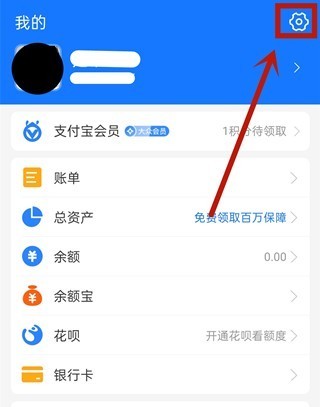 So verwenden Sie die Alipay-Zahlung auf der Apple Watch. Tutorial zur Online-Zahlung für die Apple Watch
Mar 22, 2024 pm 07:51 PM
So verwenden Sie die Alipay-Zahlung auf der Apple Watch. Tutorial zur Online-Zahlung für die Apple Watch
Mar 22, 2024 pm 07:51 PM
1. Öffnen Sie Alipay und klicken Sie auf Einstellungen. 2. Klicken Sie auf Zahlungseinstellungen. 3. Klicken Sie auf das Smart-Gerät. 4. Passen Sie Uhr und Mobiltelefon an. Hinweis: Dieser Artikel verwendet AppleWatch6 als Beispiel und gilt für die Alipay-Version V10.2.8
 Win7-Drucker kann keine Verbindung herstellen, Fehlercode 0x0000011b
Dec 26, 2023 pm 10:01 PM
Win7-Drucker kann keine Verbindung herstellen, Fehlercode 0x0000011b
Dec 26, 2023 pm 10:01 PM
Oft müssen wir für verschiedene Druckvorgänge eine Verbindung zum Drucker herstellen, aber manchmal stoßen einige Benutzer auf das Problem, dass Win7 keine Verbindung zum Drucker 0x0000011b herstellen kann. Das Folgende ist die spezifische Lösung. Win7 kann keine Verbindung zum Drucker 0x0000011b1 herstellen. Tastenkombination „win+r“, geben Sie „regedit“ ein 2. Suchen Sie den folgenden Pfad „HKEY_LOCAL_MACHINE\SYSTEM\CurrentControlSet\Control\Print“ 3. Klicken Sie mit der rechten Maustaste, um einen neuen Wert „DWORD ( 32-Bit-Wert (D) und setzen Sie den Wert auf 0. Benennen Sie das neue Projekt „RpcAuthnLevelPri“.
 So überprüfen Sie die Details und den Status der Netzwerkverbindung unter Windows 11
Sep 11, 2023 pm 02:17 PM
So überprüfen Sie die Details und den Status der Netzwerkverbindung unter Windows 11
Sep 11, 2023 pm 02:17 PM
Um sicherzustellen, dass Ihre Netzwerkverbindung ordnungsgemäß funktioniert oder um das Problem zu beheben, müssen Sie manchmal die Netzwerkverbindungsdetails unter Windows 11 überprüfen. Auf diese Weise können Sie eine Vielzahl von Informationen anzeigen, darunter Ihre IP-Adresse, MAC-Adresse, Verbindungsgeschwindigkeit, Treiberversion und mehr. In dieser Anleitung zeigen wir Ihnen, wie das geht. Wie finde ich Netzwerkverbindungsdetails unter Windows 11? 1. Verwenden Sie die App „Einstellungen“ und drücken Sie die +-Taste, um die Windows-Einstellungen zu öffnen. Navigieren Sie als Nächstes im linken Bereich zu „Netzwerk & Internet“ und wählen Sie Ihren Netzwerktyp aus. In unserem Fall ist das Ethernet. Wenn Sie ein drahtloses Netzwerk verwenden, wählen Sie stattdessen ein Wi-Fi-Netzwerk aus. Am unteren Bildschirmrand sollten Sie Folgendes sehen:
 So schließen Sie die Körperfettwaage an
Mar 07, 2024 pm 04:50 PM
So schließen Sie die Körperfettwaage an
Mar 07, 2024 pm 04:50 PM
Wie schließe ich die Körperfettwaage an? Keep verfügt über eine speziell entwickelte Körperfettwaage, aber die meisten Benutzer wissen nicht, wie sie die Körperfettwaage anschließen sollen Editor bringt zu den Nutzern, interessierte Nutzer kommen und schauen! So schließen Sie die Keep-Körperfettwaage an: 1. Öffnen Sie zunächst die Keep-Software, gehen Sie zur Hauptseite, klicken Sie auf [Mein] in der unteren rechten Ecke und wählen Sie [Smart Hardware] aus. 2. Klicken Sie dann auf der Seite „Meine Smart-Geräte“. Klicken Sie auf die Schaltfläche [Gerät hinzufügen] in der Mitte. 3 Wählen Sie dann das Gerät aus, dem Sie eine Schnittstelle hinzufügen möchten. Wählen Sie dann [Intelligente Körperfett-/Gewichtswaage] aus. 4. Klicken Sie dann auf der Seite zur Auswahl des Gerätemodells auf [Körperfettwaage behalten]. Option 5. Schließlich in der unten gezeigten Benutzeroberfläche unten [Jetzt hinzufügen].
 Was soll ich tun, wenn Apple Watch WeChat nicht zur Eingabe neuer Nachrichten auffordert?
Feb 21, 2024 am 09:50 AM
Was soll ich tun, wenn Apple Watch WeChat nicht zur Eingabe neuer Nachrichten auffordert?
Feb 21, 2024 am 09:50 AM
Viele Benutzer stellen bei der Verwendung der Apple Watch immer fest, dass ihre WeChat-Nachrichten nicht erinnert werden. In diesem Fall können wir die Watch-APP auf dem Mobiltelefon öffnen, um sie einzurichten. Wir müssen nur die Nachrichtenbenachrichtigung auf dem Mobiltelefon aktivieren. Was soll ich tun, wenn Apple Watch WeChat nicht zur Eingabe neuer Nachrichten auffordert? 1. Öffnen Sie „watchAPP“ auf Ihrem Telefon. 2. Schieben Sie nach dem Öffnen den Bildschirm nach oben. 3. Klicken Sie, um „WeChat“ zu installieren. 4. Klicken Sie nach dem Öffnen auf „Benachrichtigung“. 5. Aktivieren Sie hier einfach die „Benachrichtigungsaufforderung“.
 So beheben Sie eine eingeschränkte Netzwerkverbindung in Windows 10
Feb 19, 2024 pm 09:20 PM
So beheben Sie eine eingeschränkte Netzwerkverbindung in Windows 10
Feb 19, 2024 pm 09:20 PM
Lösungen für eingeschränkte Netzwerkverbindungen in Win10 Mit der rasanten Entwicklung der Technologie ist das Internet zu einem unverzichtbaren Bestandteil des Lebens der Menschen geworden. Allerdings können bei der Verbindung mit dem Internet auf Computern mit dem Betriebssystem Windows 10 manchmal Probleme auftreten, darunter eingeschränkte Verbindungen. In diesem Fall können wir nicht auf Webseiten zugreifen, Dateien herunterladen oder Netzwerkfunktionen nicht normal nutzen. Gibt es also eine Möglichkeit, dieses Problem zu lösen? In diesem Artikel werden Ihnen mehrere gängige Lösungen vorgestellt. 1. Überprüfen Sie zunächst die Netzwerkverbindungseinstellungen
 Was bedeutet der Druckerfehlercode 0x0000011b?
Feb 18, 2024 pm 10:02 PM
Was bedeutet der Druckerfehlercode 0x0000011b?
Feb 18, 2024 pm 10:02 PM
Was bedeutet 0x0000011b beim Anschließen an einen Drucker? Benutzer stoßen bei der Verwendung von Computern, Laptops oder anderen Geräten häufig auf verschiedene Fehlercodes. Darunter ist 0x0000011b ein häufiger Fehlercode bei der Druckerverbindung. Was bedeutet also das Anschließen des Druckers 0x0000011b? Zunächst müssen wir die Grundprinzipien der Druckerverbindung verstehen. Wenn wir Dateien vom Computer aus drucken müssen, müssen wir normalerweise den Drucker an den Computer anschließen, um die Datenübertragung zwischen beiden zu ermöglichen. Diese Verbindung kann über hergestellt werden



